Naučite se rešiti to težavo v nekaj minutah
- The napaka 0x80072f7d lahko povzročijo poškodovane sistemske datoteke ali nepopolne namestitve.
- Poskusite uporabiti orodje za odpravljanje težav z internetno povezavo, saj lahko takoj reši težavo.
- Ponastavitev trgovine je lahko odlična ideja, da se znebite tega MNapaka trgovine icrosoft 0x80072f7d.
- Druge rešitve vključujejo spreminjanje internetnih nastavitev in ponovno namestitev trgovine Microsoft Store.
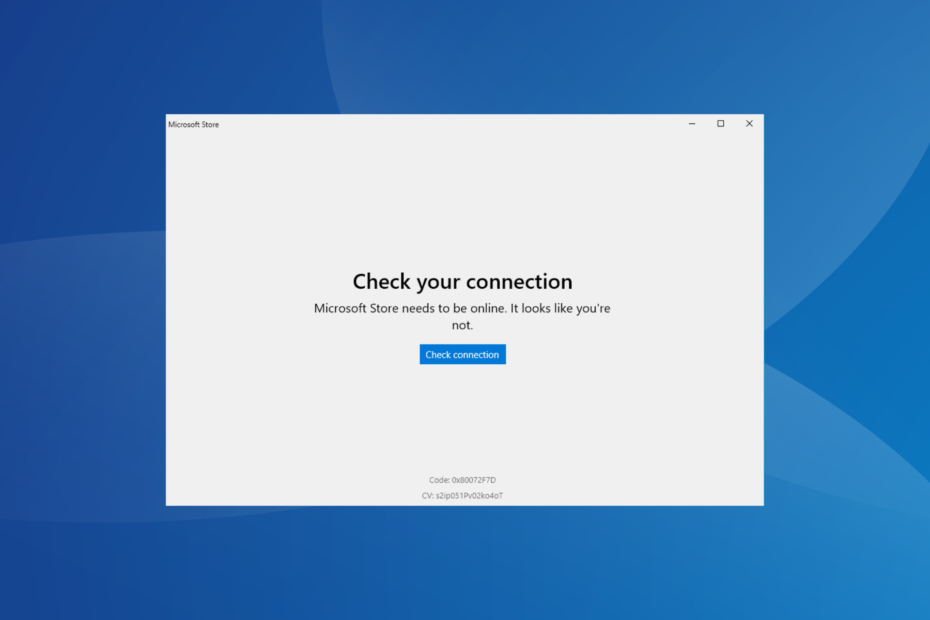
XNAMESTITE TAKO, DA KLIKNETE NA PRENOS DATOTEKE
Ta programska oprema bo poskrbela, da bodo vaši gonilniki vedno delovali in vas tako zaščitili pred običajnimi računalniškimi napakami in okvarami strojne opreme. Zdaj preverite vse gonilnike v treh preprostih korakih:
- Prenesite DriverFix (preverjena datoteka za prenos).
- Kliknite Zaženi skeniranje za iskanje vseh problematičnih gonilnikov.
- Kliknite Posodobite gonilnike da dobite nove različice in se izognete okvaram sistema.
- DriverFix je prenesel 0 bralcev ta mesec.
Številni uporabniki so poročali, da so videli kodo napake 0x80072f7d, ko so poskušali dostopati do trgovine Microsoft Store v svojem računalniku z operacijskim sistemom Windows. Težava se pojavi v operacijskih sistemih, kot sta Windows 7 in Windows 10.
To sporočilo o napaki lahko povzročijo sistemske datoteke, ki so bile poškodovane med postopkom namestitve drugega aplikacij, nepopoln postopek namestitve ali brisanja ali samo nepravilna zaustavitev vašega PC.
V tem članku bomo raziskali najboljše metode za odpravljanje napake 0x80072f7d.
Kako lahko popravim kodo napake 0x80072f7d?
- Kako lahko popravim kodo napake 0x80072f7d?
- 1. Uporabite orodje za odpravljanje težav z internetno povezavo
- 2. Ponastavite Microsoft Store
- 3. Spremenite internetne nastavitve računalnika
- 4. Počistite piškotke in predpomnilnik iz Microsoft Edge
- 5. Znova namestite aplikacijo Microsoft Store
1. Uporabite orodje za odpravljanje težav z internetno povezavo
- Z desno tipko miške kliknite ikono internetne povezave v opravilni vrstici in izberite Odpravljanje težav.
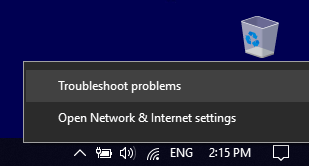
- Počakajte, da se postopek preverjanja vaše povezave konča, nato pa v orodju za odpravljanje težav izberite ustrezne možnosti.
- Poskusite preveriti, ali je to rešilo vašo težavo.
2. Ponastavite Microsoft Store
- Pritisnite Win + R tipke na tipkovnici, da zaženete okno Zaženi.
- Vrsta wsreset.exe in pritisnite Vnesite.
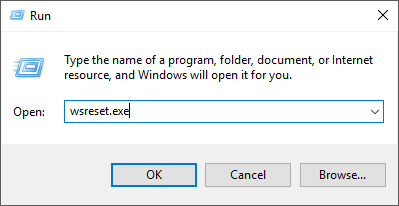
- Znova zaženite računalnik.
- Poskusite odpreti Microsoft Store ponovno.
- Če se težava ponovi, sledite naslednji metodi.
Strokovni nasvet:
SPONZORIRANO
Nekaterih težav z osebnim računalnikom je težko rešiti, zlasti ko gre za poškodovana skladišča ali manjkajoče datoteke Windows. Če imate težave pri odpravljanju napake, je vaš sistem morda delno pokvarjen.
Priporočamo, da namestite Restoro, orodje, ki bo skeniralo vaš stroj in ugotovilo, v čem je napaka.
Klikni tukaj za prenos in začetek popravljanja.
Priporočljivo je, da občasno samodejno popravite ogrožene nastavitve sistema Windows. Težave z registrom in strojno opremo ter napake sistema Windows je mogoče zaznati in odpraviti s hitrim pregledom, ki ga izvede zanesljiv program drugega proizvajalca.
Obnovitev poškodovanih datotek, ki so bistvenega pomena za optimalen OS, je enako pomemben postopek za vaš računalnik.
Obnovitev sistema v prejšnje stanje lahko odpravi številne sistemske težave. Preprostejši način za varno obnovitev sistema je uporaba specializiranega orodja, ki lahko opravi vse delo namesto vas.
Restoro bo samodejno pregledal vaš računalnik glede težavnih datotek in zamenjal vse kritične sistemske datoteke sistema Windows, ki ne delujejo pravilno, s prejšnjimi različicami, ki delujejo brezhibno.
To dejanje lahko izvedete tako:
- Prenesite in namestite Restoro.
- Zaženite aplikacijo.
- Počakajte, da najde morebitne težave s stabilnostjo sistema.
- Pritisnite Začetek popravila.
- Znova zaženite računalnik, da bodo vse spremembe začele veljati.
Vgrajeno orodje za obnovitev sistema bo povrnilo vaš Windows na prejšnjo različico, zato lahko izgubite nekaj dragocenih podatkov, ki so bili shranjeni po vzpostavitvi točke obnovitve. Sistem lahko vedno vrnete v stanje pred popravilom.
⇒ Pridobite Restoro
Zavrnitev odgovornosti:Ta program je treba nadgraditi iz brezplačne različice, da lahko izvaja nekatera posebna dejanja.
3. Spremenite internetne nastavitve računalnika
- Pritisnite Win + I tipke na tipkovnici za zagon Nastavitve sistema Windows.
- Izberite Omrežje in internet možnost.
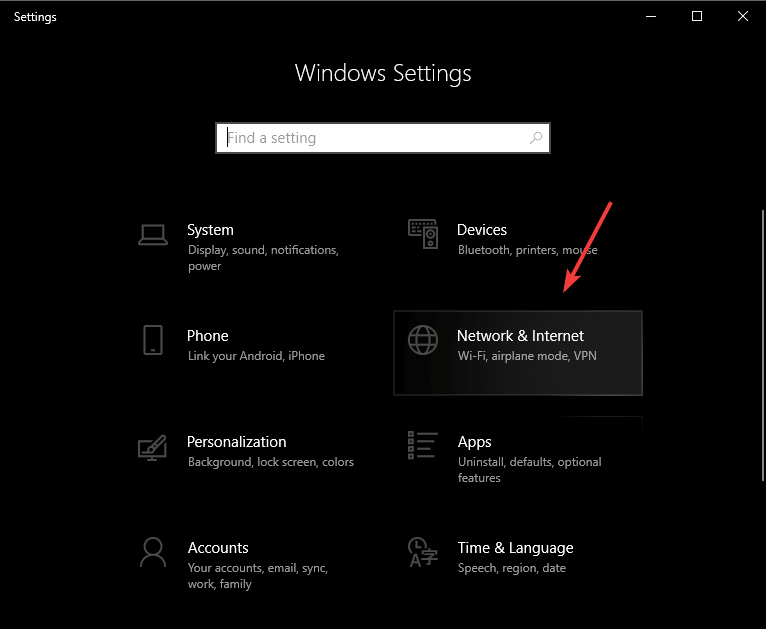
- Kliknite na Center za omrežje in skupno rabo možnost na dnu zaslona.
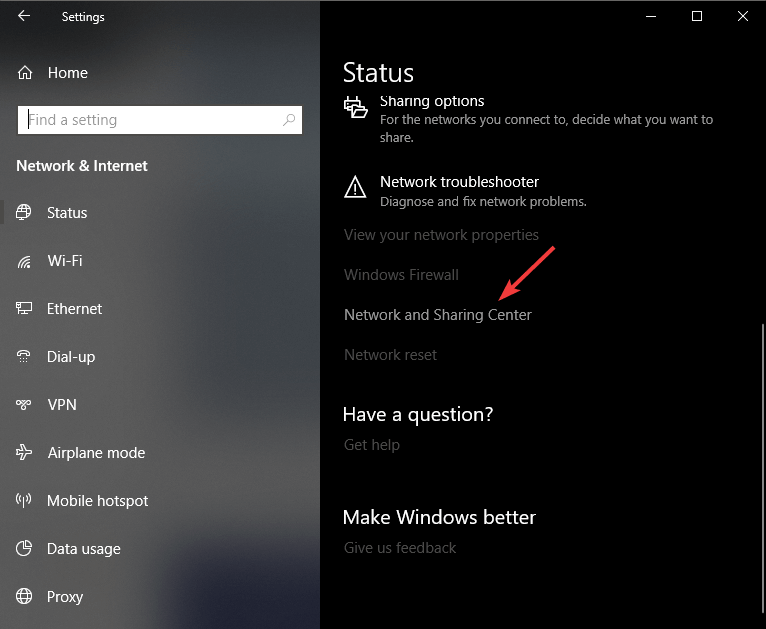
- Kliknite na Internetne možnosti.
- Kliknite na Napredno zavihek in preverite Uporabite TLS 1.2 polje, nato kliknite V REDU.
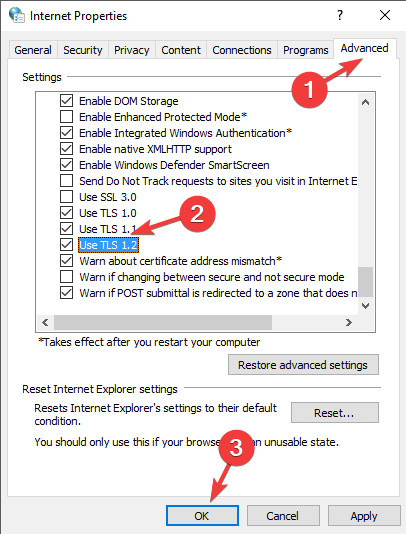
- Znova zaženite računalnik in preverite, ali neznana težava 0x80072f7d z napako pri namestitvi še vedno obstaja. Če se, sledite naslednji metodi.
4. Počistite piškotke in predpomnilnik iz Microsoft Edge
- Odpri Microsoft Edge, izberite tri pike na zgornji desni strani zaslona in izberite nastavitve iz spustnega menija.
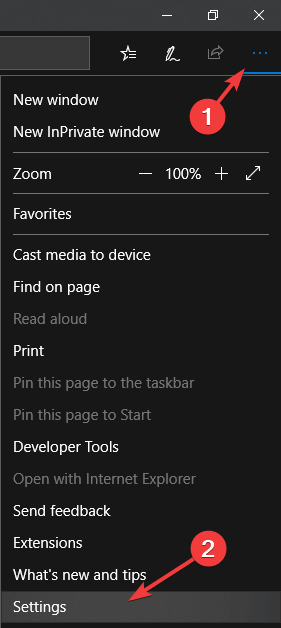
- Kliknite na Izberite, kaj želite počistiti gumb.
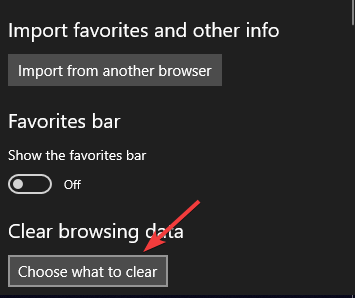
- Označite polja zraven zgodovina brskanja, Piškotki in shranjeni podatki spletne strani, in tudi Predpomnjeni podatki in datoteke in kliknite na jasno gumb.
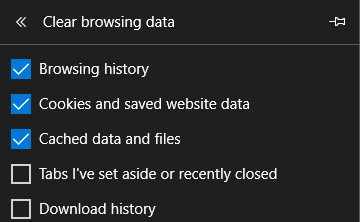
- Zaprite brskalnik in znova zaženite računalnik.
- Preverite, ali se težava še vedno pojavlja. Če se, sledite naslednji metodi.
- Popravek: Stisnjena (zipana) mapa je neveljavna
- Napaka DistributedCOM 10005: kaj je in kako jo popraviti
5. Znova namestite aplikacijo Microsoft Store
- Pritisnite Win + X tipke na tipkovnici in izberite Aplikacije in funkcije.
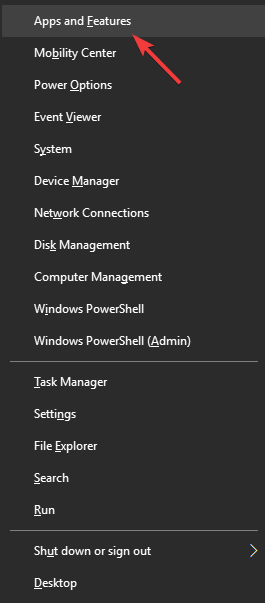
- Pomaknite se navzdol in poiščite Microsoft Store aplikacijo, jo izberite in kliknite na Napredne možnosti.
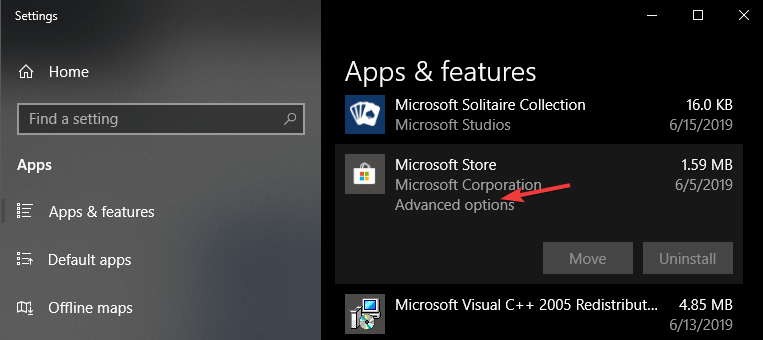
- Znotraj Napredne možnosti meni, se pomaknite navzdol in kliknite na Ponastaviti gumb.
- S tem se bo začel postopek odstranitve in ponovne namestitve vaše aplikacije Microsoft Store.
- Počakajte, da se postopek zaključi, in nato preverite, ali je težava odpravljena.
V tem članku smo raziskali nekaj najboljših načinov za odpravljanje težav za napako 0x80072f7d v zvezi z aplikacijo Microsoft Store v sistemu Windows 10. Pazljivo sledite tem korakom, da preprečite morebitne druge težave.
Sporočite nam, ali vam je ta vodnik pomagal rešiti težavo, tako da uporabite spodnji razdelek za komentarje.


